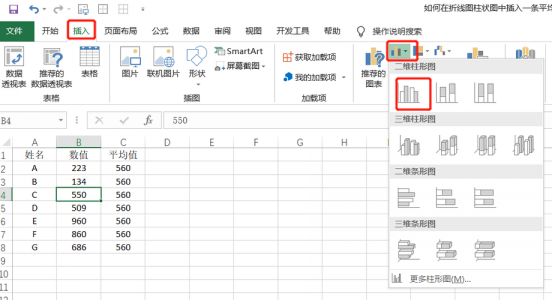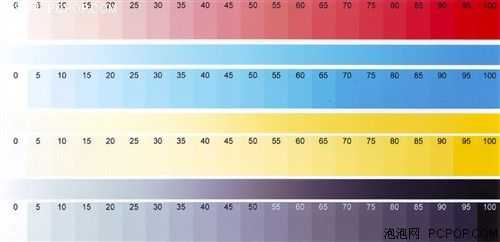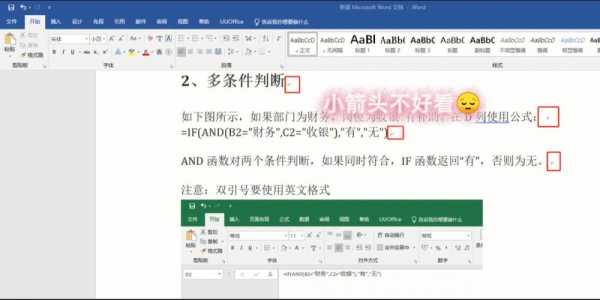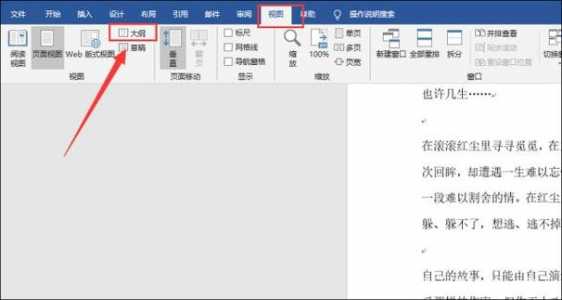ps用着很卡怎么办- Photoshop卡顿优化技巧:提升流畅体验
优化硬件配置
Adobe Photoshop作为一款功能强大的图像处理软件,对计算机硬件配置有一定的要求。当遇到PS卡顿问题时,首先可以考虑从优化硬件配置入手。
1、升级内存(RAM)
Photoshop在处理大量数据或复杂操作时,会占用大量内存资源。如果内存不足,系统就会使用硬盘空间作为虚拟内存,导致卡顿。因此,升级内存是解决PS卡顿问题的有效方法之一。一般来说,建议至少安装16GB内存,以便更好地运行Photoshop。
2、更换固态硬盘(SSD)
相比传统机械硬盘,固态硬盘读写速度更快,能够显著提高Photoshop的启动和文件打开速度。此外,将常用的工作文件存放在固态硬盘上,也能减少卡顿现象。
3、更新显卡驱动程序
显卡是Photoshop中负责渲染图像的重要硬件。确保显卡驱动程序是最新版本,可以修复已知的兼容性问题,提高图形处理性能。
4、使用独立显卡
对于需要处理高分辨率图像或进行3D渲染等高性能需求的用户,使用独立显卡是必要的。独立显卡通常具有更强大的图形处理能力,可以显著提高Photoshop的运行效率。
5、清理硬盘空间
硬盘空间不足也可能导致Photoshop卡顿。定期清理硬盘空间,删除不需要的文件和程序,可以为Photoshop提供更多的可用空间,从而提高其运行速度。
调整软件设置与优化工作流程
除了优化硬件配置外,还可以通过调整Photoshop软件设置和优化工作流程来解决卡顿问题。
1、降低图像分辨率与位深度
在处理大型图像或高分辨率照片时,可以适当降低图像分辨率和位深度。这样可以减少Photoshop的处理负担,提高运行速度。
2、关闭不必要的程序与服务
在使用Photoshop时,尽量关闭其他不必要的程序和服务,以节省系统资源。这包括后台运行的应用程序、自动更新服务等。通过减少竞争资源的程序数量,可以提高Photoshop的运行效率。
3、优化图层管理
合理管理图层可以提高Photoshop的响应速度。避免创建过多无用的图层,及时合并相似图层,以及使用图层组来组织相关图层。这些措施可以减少Photoshop的内存消耗,从而提高运行速度。
4、使用快速预览与缓存功能
Photoshop提供了快速预览和缓存功能,可以在处理复杂图像时提高响应速度。例如,在使用滤镜或调整色彩时,可以先预览效果再进行详细编辑。同时,利用Photoshop的缓存功能将常用操作存储在内存中,可以加快后续操作的速度。
5、定期清理Photoshop历史记录与临时文件
随着使用时间的增长,Photoshop会积累大量历史记录和临时文件。这些文件占用磁盘空间并降低Photoshop的运行速度。因此,定期清理这些文件是必要的维护措施。可以在Photoshop中使用“清理历史记录”功能或手动删除临时文件夹中的文件来实现清理。
总结:面对Photoshop卡顿问题时,我们可以从优化硬件配置和调整软件设置与优化工作流程两个方面入手解决。升级内存、更换固态硬盘、更新显卡驱动程序等硬件优化措施以及降低图像分辨率与位深度、关闭不必要的程序与服务、优化图层管理等软件优化措施都能有效提高Photoshop的运行效率。同时保持良好的维护习惯如定期清理历史记录与临时文件也能确保Photoshop的稳定运行。通过综合运用这些方法我们可以更好地享受使用Adobe Photoshop带来的专业图像处理体验。
星禾网授权事宜、对本内容有异议或投诉,敬请联系网站管理员,我们将尽快回复您,谢谢合作,联系qq:1343850386!